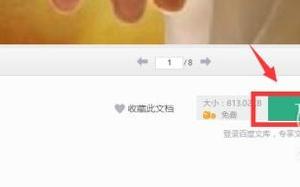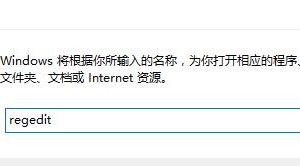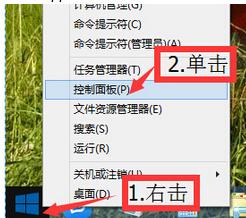win7怎么查看电脑使用记录吗 查看win7系统电脑操作记录的具体方法
发布时间:2017-05-18 08:56:25作者:知识屋
win7怎么查看电脑使用记录吗 查看win7系统电脑操作记录的具体方法。我们在使用电脑的时候,总是会遇到很多的电脑难题。当我们在遇到了需要查看win7电脑中的使用记录的时候,我们应该怎么操作呢?一起来看看吧。
一、查看电脑开关机的时间
1、有时候,我们为了防止别人运用自己的电脑,会设置好密码这些。但是,有时候电脑一旦没有设置密码的情况下,想知道是否有人运用过我们电脑时,那么我们是可以通过时间段来区分出是否有人去过我们的电脑。那首先,右键点击“我的电脑”可以看到有一个“管理”我们点击进入到里面去。以下图片供参考。
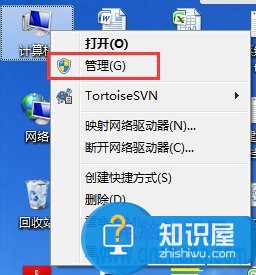
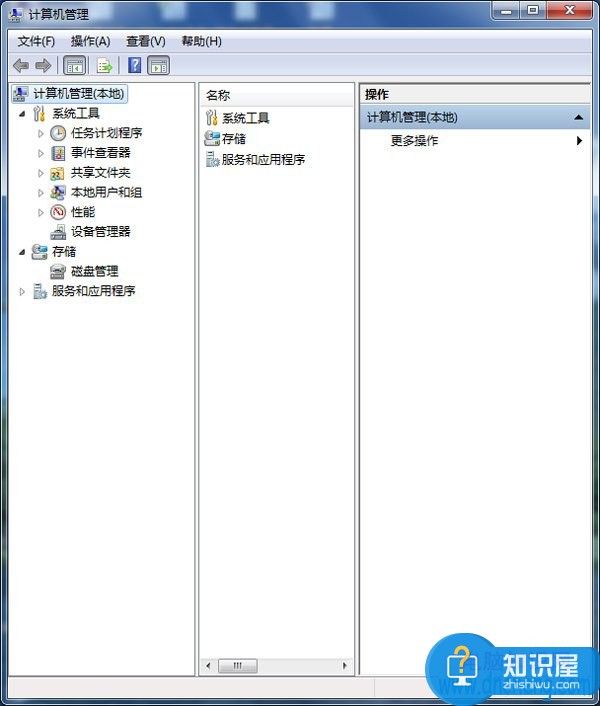
2、进入到另外一个界面后,我们可以看到有一个“事件查看器”,点击进入到里面,接下来又可以看到“Windows日志”,点击进入可以看到“系统”,按这个步骤下去我们找到一个ID为6005和6006的编号,那6005即为开机信息 6006即为关机信息。
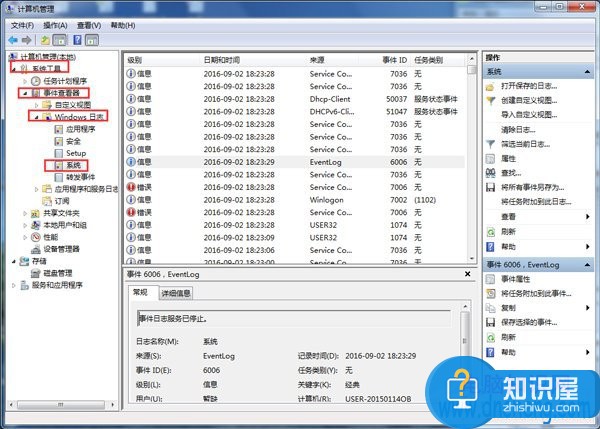
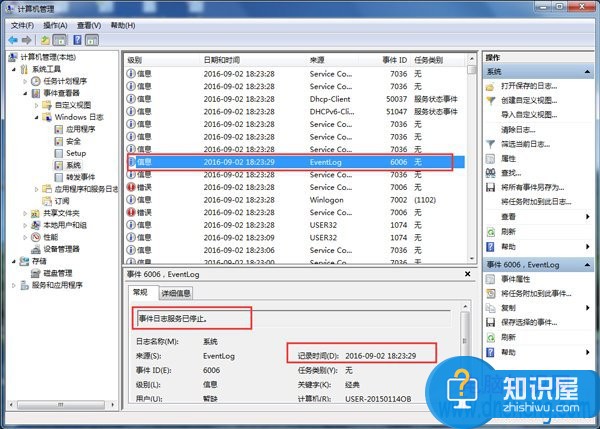
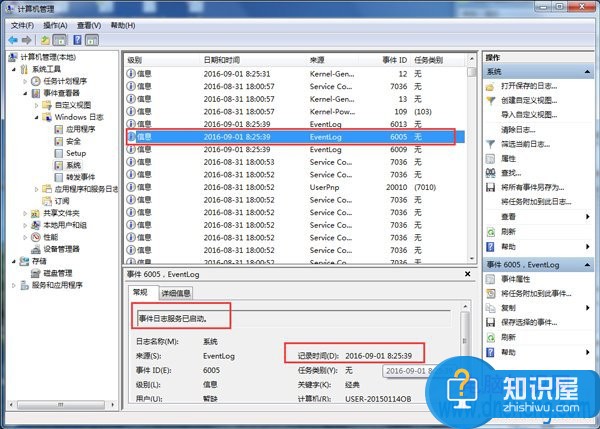
二、查看网页浏览记录
有时间我们浏览过的一些重要信息不希望别人发现,那是需要我们知道在哪里才能看得到我们浏览过的记录与及去删除。那这里Key给大家分享一下咯。首先,我们打开浏览器界面,在右边可以看到一个回车键似的,移动它的上面,可以看到有一个下拉框,那我们可以点击查看所有的历史记录,也可以查看当天的历史记录。点击入到下个界面,如下图所提供。
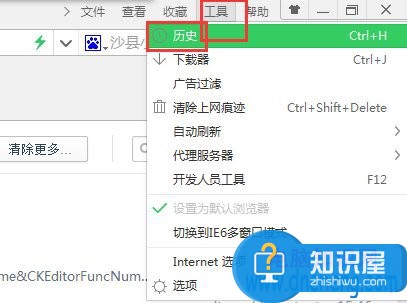
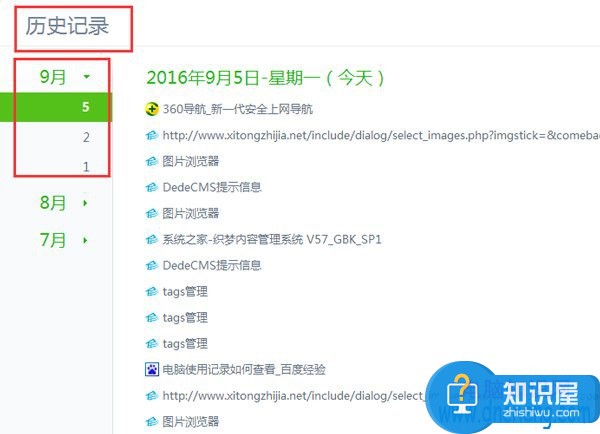
对于我们在遇到了需要进行这样的操作的时候,我们就可以利用到上面给你们介绍的解决方法进行处理,希望能够对你们有所帮助。
知识阅读
软件推荐
更多 >-
1
 一寸照片的尺寸是多少像素?一寸照片规格排版教程
一寸照片的尺寸是多少像素?一寸照片规格排版教程2016-05-30
-
2
新浪秒拍视频怎么下载?秒拍视频下载的方法教程
-
3
监控怎么安装?网络监控摄像头安装图文教程
-
4
电脑待机时间怎么设置 电脑没多久就进入待机状态
-
5
农行网银K宝密码忘了怎么办?农行网银K宝密码忘了的解决方法
-
6
手机淘宝怎么修改评价 手机淘宝修改评价方法
-
7
支付宝钱包、微信和手机QQ红包怎么用?为手机充话费、淘宝购物、买电影票
-
8
不认识的字怎么查,教你怎样查不认识的字
-
9
如何用QQ音乐下载歌到内存卡里面
-
10
2015年度哪款浏览器好用? 2015年上半年浏览器评测排行榜!